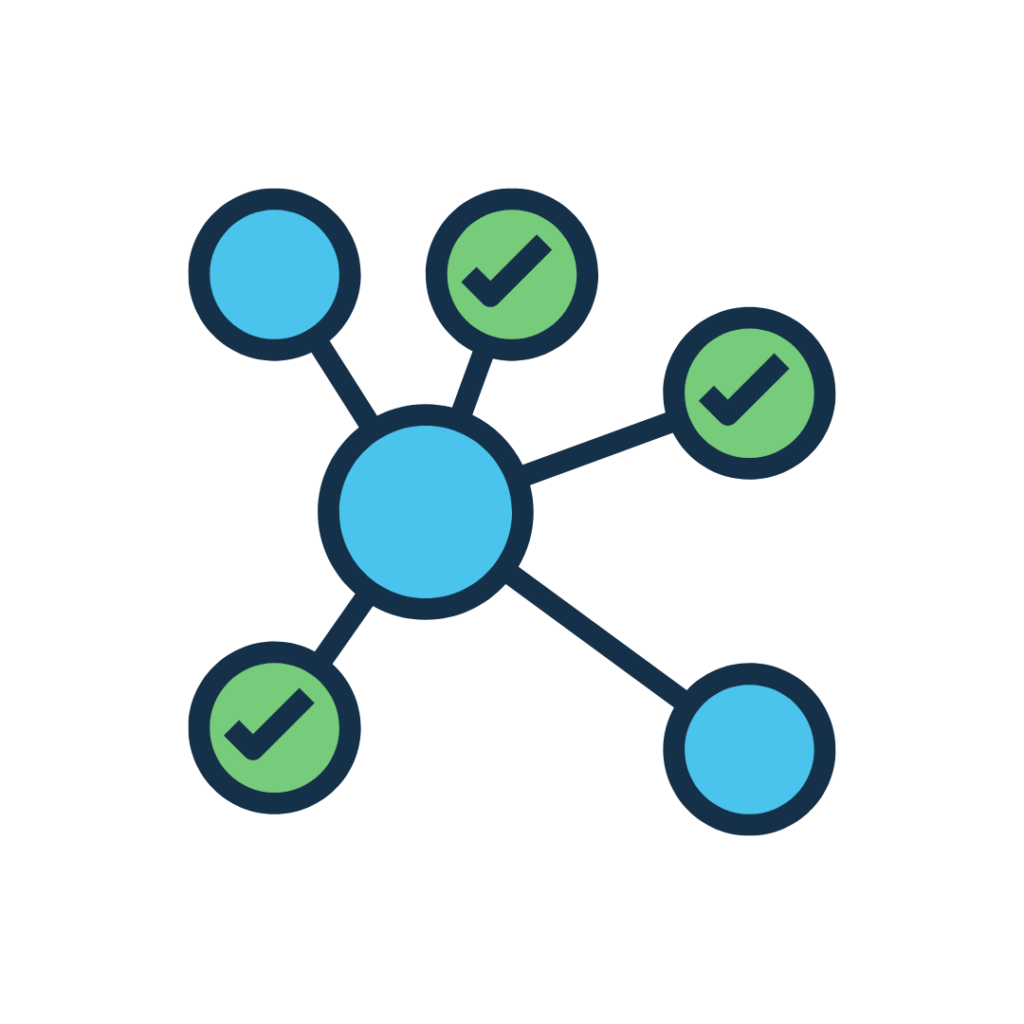Configuración
En esta sección se puede editar el tamaño de los pictogramas que se utilizarán en comunicación libre, esta opción es importante al momento de evaluar la amplitud que debe tener el campo de selección del usuario. La posibilidad de seleccionar de la persona dependerá de su motricidad fina en el caso del uso del sistema táctil o de la precisión en la mirada al momento de utilizar eye tracker.
En esta sección se podrán realizar las configuraciones correspondientes al seguimiento ocular. Las opciones posibles son: activar y desactivar, calibrar, determinar el tiempo de fijación de la mirada y elegir el color del circulo de selección.
Dentro de esta sección se podrán crear, editar o eliminar rutas.
Las rutas son plantillas que se componen de filas y columnas que van desde un tamaño de 3×3 hasta 5×10 y se completan con pictogramas. Esta apartado está pensado para que tanto las familias, terapeutas, maestros o personas que acompañen al usuario del sistema puedan personalizar sus propias plantillas para generar el contenido que quieran trabajar. En cada grilla generada tendrán la opción de redirigirse a comunicación libre para poder transmitir un mensaje complementario desde alli.
complementario desde alli.
Dentro de esta sección podrán configurar el teclado y elegir diferentes opciones como: color, tipo de teclado (qwerty u orden alfabético), habilitar o deshabilitar predictor o resaltar vocales y números.
Dentro de esta sección se podrán realizar las siguientes configuraciones de los pictogramas: agregar imágenes que no esten predefinidas en el softwere y colocarlos en la cantidad de categorias que desee el usuario, seleccionar un color para el mismo, elegir un texto y verbalización para que lleve debajo de esa representación.
En este apartado se encuentran almacenados los mensajes construidos a base de palabras generados con el teclado. Cuando se despliga esta sección el usuario tendrá todos los mensajes guardados disponibles y seleccionando el botón de verbalizar se emitirá el mensaje completamente mediante barrido.

En configuración de notas por teclado el usuario podrá seleccionar el orden en el que aparecerán las mismas en la sección comunicación libre>notas por teclado.
Las notas se podrán organizar desde la más reciente a la más antigua o viceversa.

Esta sección está destinada a crear y editar rutinas mensuales, semanales, diarias o correspondientes a un día específico.
Las mismas constan de una grilla horizontal de pictogramas con una secuencia de acciones o pasos a seguir para realizar determinada actividad como por ejemplo, lavarse las manos, hacer la tarea escolar, prepararse para salir de viaje, etc.
Es una sección destinada especificamente a anticipar y acompañar en la organización de determinada conducta.
El usuario podrá crear una rutina seleccionando los pictogramas, colores de fondo y la descripción textual que desee.
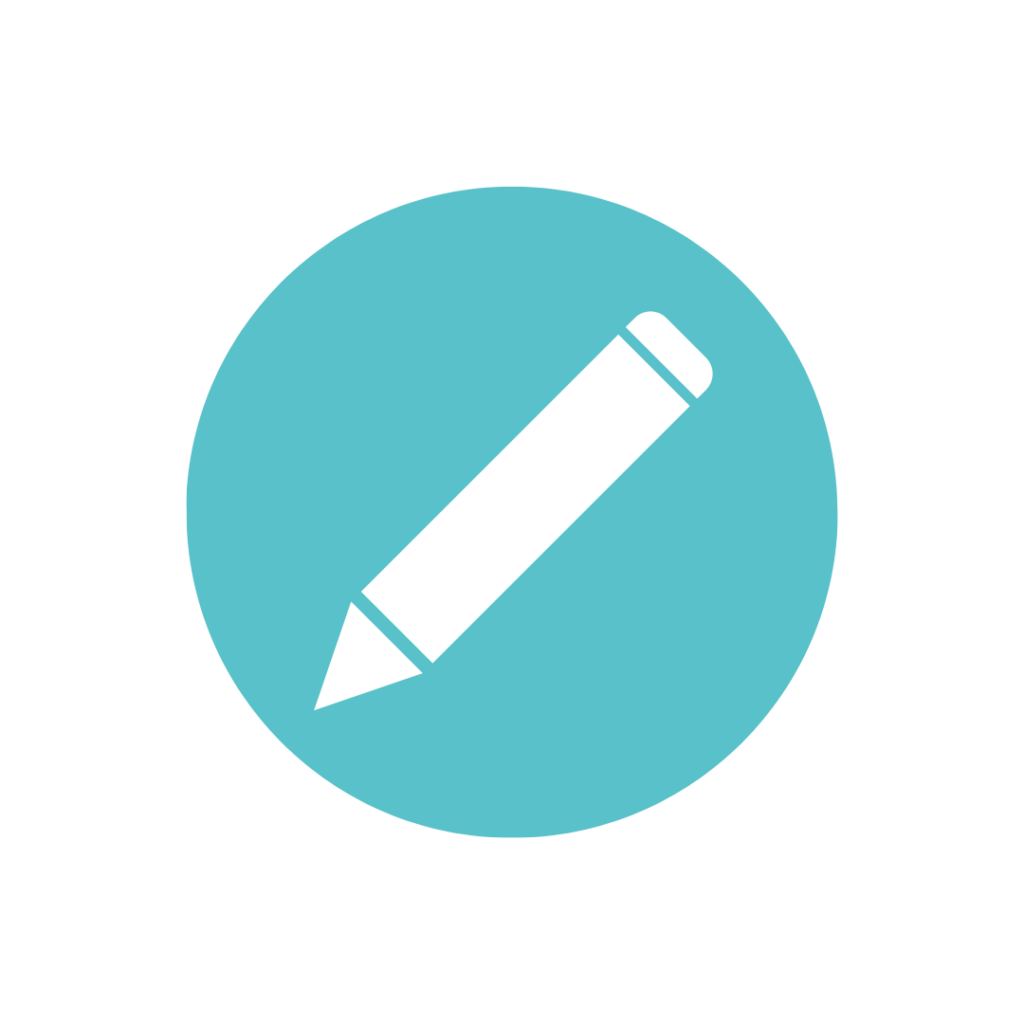
Dentro de esta sección, el usuario podrá elegir la posición de los pictogramas y categorías seleccionando y arrastrando los mismos hacia el lugar deseado.
Esta configuración resulta imprescindible al momento de pensar en la planificación motora, es decir, los movimientos que debe hacer el usuario para seleccionar un pictograma. Es importante que se mantengan lo más estáticos posible para facilitar el aprendizaje y disminuir la frustración que pudiera generar un cambio de posición constante.
Videos explicativos
Presione en el icono a la izquierda de cada imagen para ver un video explicativo de como utilizar cada sección
© 2025 Neufitech. Creado con ❤️ utilizando WordPress y Kubio